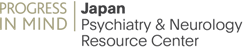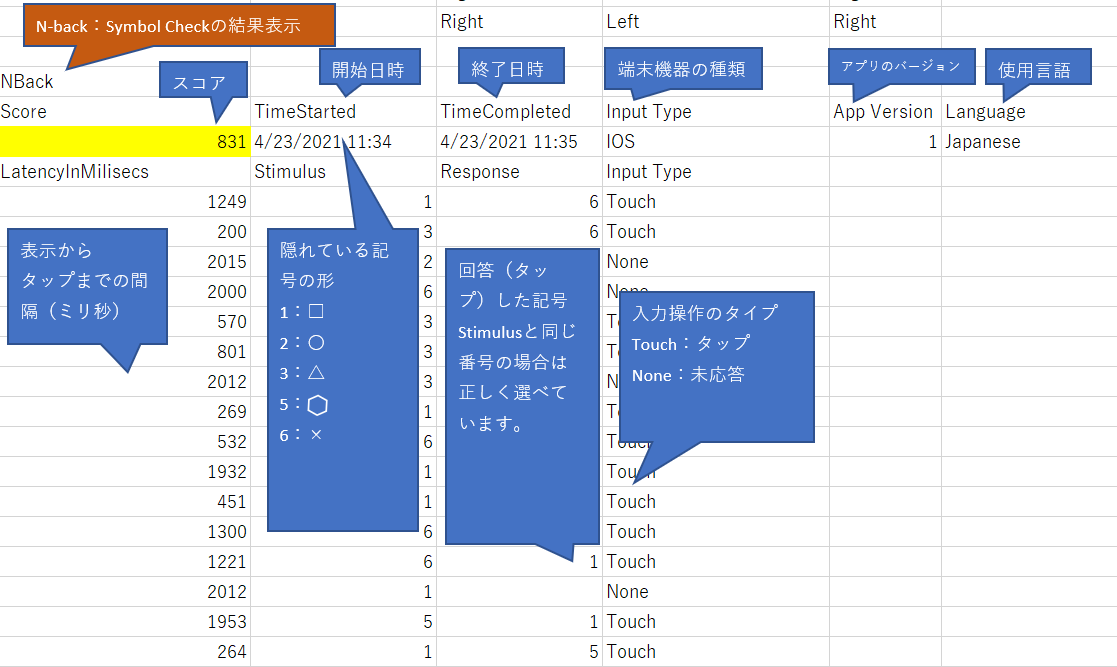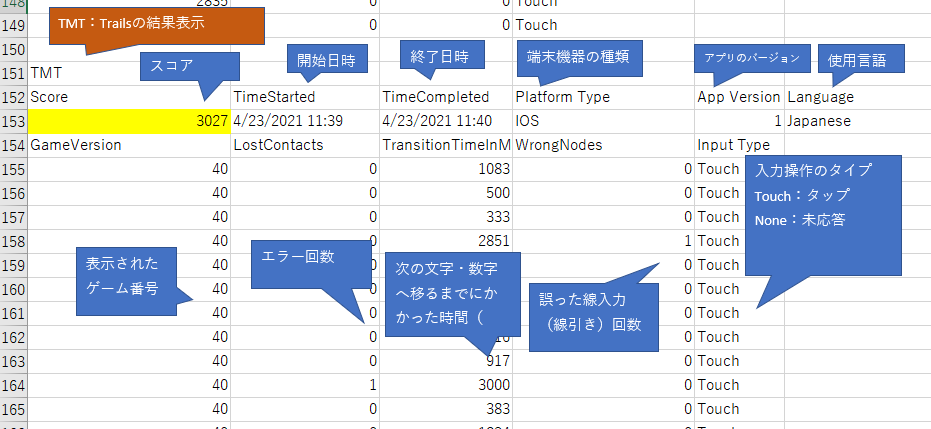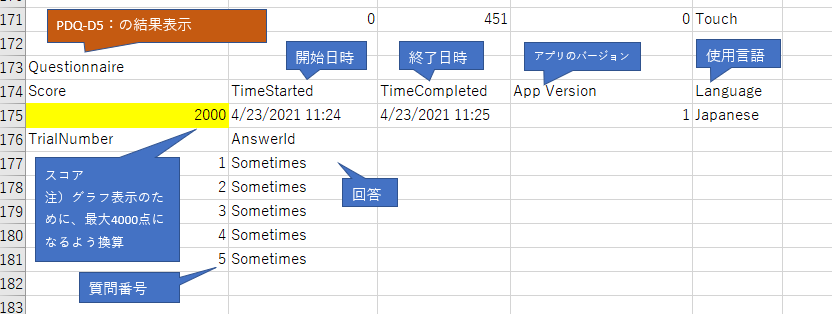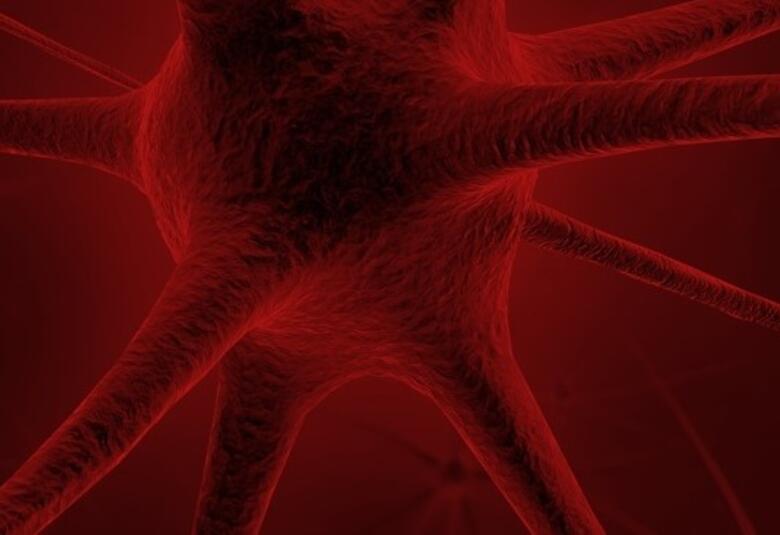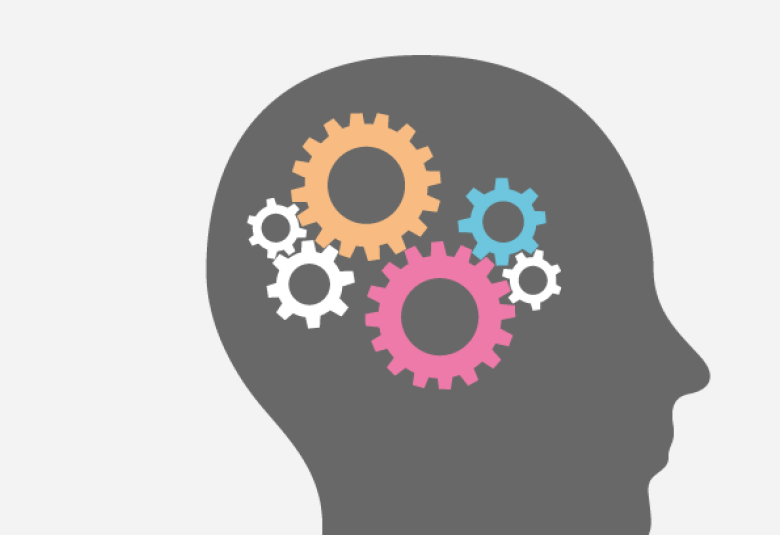Q4.「最新回のCSV出力」で得られる内容について、詳細を教えてください。
Q5.「全データのCSV出力」で得られる内容について、詳細を教えてください。
Q7.「インデックススコア」はどのように算出されているのですか。
-----------------------------
本ツールは、
- 医療機器として認可された「診断用」ツールではありません。
あくまで「研究用」ツールであり、医療的判断に使用されない一般的な情報を提供するものです。 - 本ツールが提供する情報は、医師による診断、診察、その他の専門医療ケアに代わるものではありません。
- 医師の指示の下、医療従事者が患者さんに使用するためのものです(For Clinical Use)。
- 商用利用はできません。
- THINC-it® の利用規約はこちらをご参照ください。
-----------------------------
Q1.
「CSV」と「レポート」の違いは何ですか。
A1.
「CSV」は、エクセルなどの表計算ソフトに相当するデータとして抽出できます。
「レポート」は、結果をビジュアル化し結果をtrf ワード文書として作成されるレポートです。
こちらも併せてご参照ください:THINC-it医師向けガイド
Q2.
CSVで示される「Score」は何を意味しますか。
A2.
CSVでは、「Score」が表示されていますが、これは、アプリ上での「インデックススコア」に該当します。テスト終了後にアプリの左下に示される点数です。
「インデックススコア」は、総合的なパフォーマンス値で、最小値は0、最大値は4000と、スコアが高いほどパフォーマンスが高いことを示します。
この値がユーザーパフォーマンスデータとして自動的に記録・入力・保存され、日時スタンプが付けられます。
こちらも併せてご参照ください:THINC-it医師向けガイド
Q3.
CSVで得られる情報には何が含まれますか。
A3.
CSVには、
ユーザー(患者さん)情報:Patient Code、年齢、性別、利き手、地域、教育レベル、注釈のほか、各テストごとに英語で次の情報が含まれています。
- 共通項目:
スコア、開始・終了時間、プラットフォームタイプ(測定機器)、Appバージョン、言語 - Spotter(CRTとして表記):
Trail Number、Error type、Imperative signal、Imperative Signal position、Response、Inter Stimulus Interval From Previous to this milisecs、Latency In Milisecs、Input Type
Mean latency for correct responses as expressed in msec.(100msec以下を除く) - Symbol Check(N-Backとして表記):
Latency In Milisecs、Stimulus、Response、Input Type
Number of correct responses. - CodeBreaker(DSSTとして表記):
Completion Time In Milisecs、Errors、Game Version、Input Type
Number of correct responses. - Trails(TMTとして表記):
Game Version、Lost Contacts、Transition Time Milisecs、Wrong Nodes、Input type
Time Taken for completion. - PDQ-D5(Questionnaireとして表記):
Trail Number、AnswerID(Never、Rarely、Sometimes、Often、Very oftenなどの回答した5項目)
Total score(0:Never-4:Very often)
Q4.
「最新回のCSV出力」で得られる内容について、詳細を教えてください。
A4.
メールで到着したCSVを開くと次のような情報が含まれています。
1)ユーザー情報および実施日時
◆A1、A2~G1、G2:ユーザー登録情報:
最初の2列は、登録されたユーザー(患者)情報が表示されます。なお、登録情報は、受け取るPCやOS環境によって、CSV変換された際に文字化け等の不具合が生じる可能性があります。ご心配な場合は、英数半角文字で情報入力することを推奨します。
※画像をクリックいただくと、拡大してご覧いただけます。
- Patient Code:登録された患者コード
- Age:年齢
- Male:性別(男性の場合はTRUEの表示)
- Left Handed:利き手〔r(右)またはl(左)〕
- Location:地域
- Educational Level:学歴(教育レベル)
- Note:注記
◆3,4列目:テスト全体の開始時間、および終了時間が表示されます。
2)Spotterテスト結果
◆6列目より、Spotterテストの結果が表示されます。左上に「CRT」(Choice reaction time)と記されています。次の列には左から、スコア、テスト開始日時、終了日時、端末機器の種類(iOS,Androidなど)、アプリバージョン(1)、使用言語が表示され、その次の列より実際展開されたテストの回答状況が示されています。
最後に「正しい反応に要した時間(ミリ秒)の平均値(Mean latency for correct responses as expressed in msec.,100msec以下を除く)」が表示されます。
※画像をクリックいただくと、拡大してご覧いただけます。
3)SymbolCheckテスト結果
◆A53~F53 以降列より、SymbolCheckテストの結果が表示されます。左上に「NBack」と記されています。反応したマークの数だけ結果が表示されます。
最後に「正答数(Number of correct responses)」が表示されます。
※画像をクリックいただくと、拡大してご覧いただけます。
4)CodeBrakerテスト結果
◆SymbolCheckの結果表示から1列下の位置には、CodeBrakerテストの結果が表示されます。左上に「DSST」と記されています。回答が進んだ量だけ表示されています。
最後に「正答数(Number of correct responses)」が表示されます。
※画像をクリックいただくと、拡大してご覧いただけます。
5)Trailsテスト結果
◆SymbolCheckの結果表示から1列下の位置には、Trailsテストの結果が表示されます。左上に「TMT」と記されています。
最後に「完了までの時間,ミリ秒(Time Taken for completion)」が表示されます。
※画像をクリックいただくと、拡大してご覧いただけます。
6)PDQ-D5質問回答
◆Trailsの結果表示から1列下の位置には、PDQ-D5の回答結果が表示されます。左上に「Questionnaire」と記されています。5個の質問に対する回答が質問順に表示されます。
こちらに記載のスコア(Score)は、アプリのグラフ上に同スケールで表示させるために、合計が4000点になるようにセットされています。点数は各々均等で重みづけはされていません。
最後に「合計点数(Total score:0~20)」が表示されます。
- 「Never」:過去7日間で一度もなかった【Never in the past 7 days】
- 「Rarely」:ほとんどなかった(1~2回)【Rarely (once or twice)】
- 「Sometimes」:時々あった(3~5回)【Sometimes (3-5 times)】
- 「Often」:たびたびあった(1日に1回程度)【Often (about once a day)】
- 「VeryOften」:ほとんどいつもあった(1日に2回以上)【Very often (more than once a day)】
※画像をクリックいただくと、拡大してご覧いただけます。
Q5.
「全データのCSV出力」で得られる内容について、詳細を教えてください。
A5.
登録IDユーザーが行った全テスト・ゲームの結果が出力されます。
最初にテスト結果の実測値情報が時系列で表示されます。その後、各ゲームの結果が表示されます。
※画像をクリックいただくと、拡大してご覧いただけます。
Q6.
「レポート」で得られる情報には何が含まれますか。
A6.
レポートには、最初にテストインデックスの図が提示され、ユーザー情報の後にそのテストのスコアと各回答の結果情報が英語で記載されています。
◆ユーザー(患者さん)情報:
Patient Code、年齢、性別、利き手、地域、教育レベル、注釈
◆実施日時、回答内容、用いたプラットフォーム(iOS、Windowsなど)、インプット方法、テストパターンがある場合はそのバージョン
- Spotter(CRTとして表記):
Trail Number、Error type、Imperative signal、Imperative Signal position、Inter Stimulus Interval From Previous to this milisecs、Latency In Milisecs、Response - Symbol Check(N-Backとして表記):
Latency In Milisecs、Stimulus、Response、Input Type - CodeBreaker(DSSTとして表記):
Completion Time In Milisecs、Errors、Imperative type、Input Type - Trails(TMTとして表記):
Game Version、Lost Contacts、Transition Time Milisecs、Wrong Nodes、Input type - PDQ-D5(Questionnaireとして表記):
Trail Number、AnswerID(Never、Rarely、Sometimes、Often、Very oftenなどの回答した5項目)
Q7.
「インデックススコア」はどのように算出されているのですか。
A7.
THINC-it のインデックススコア算出方法について
インデックススコアは、各テスト(PDQ-D5を除く4テスト、Spotter、Symbol Check、Code BreakerおよびTrails)において、次の「主要尺度」を用いて算出されています。
- Spotter:正解回答の平均待ち時間(測定採用として少なくとも75%の正解が必要
- Symbol Check:40件中の正解数
- Code Breaker:2分間での回答数
- Trails:軌跡-完了までに要した時間(秒)
定義は次の通りです。
- インデックスレンジ:0~4000
- 平均(mid):2000
- 「Poor」は1000以下
- 「Good」は3000以上
- 「Good」と「Poor」の指標:欧米の健康成人サンプルにおける平均的なパフォーマンスからの中央点(中央値)からの偏差に基づく
バリデーション試験から得た欧米の健康成人サンプルにおける平均的なパフォーマンスからの中央点[Norm mid:中央値]からの偏差と修飾子(表)を用い、[Norm midの値]から[計測値]を減じ、それに[修飾子]を乗じて、2000に加えることでインデックスを算出しています。
2000 +[Norm mid 正解までの尺度値]-[被験者の正解までの尺度値]×修飾子
例)”Spotter”を例に取った場合
「正解までの平均時間」のNorm mid=577ミリ秒で、これが欧米健康成人サンプルの平均であり、2000点に相当します。
例えばNorm worst(正常下限)=609ミリ秒に相当するインデックスは
2000 +[Norm mid 正解までの平均時間(577ミリ秒)-Norm worst (609ミリ秒)]×修飾子(8)=1744
と計算されます。
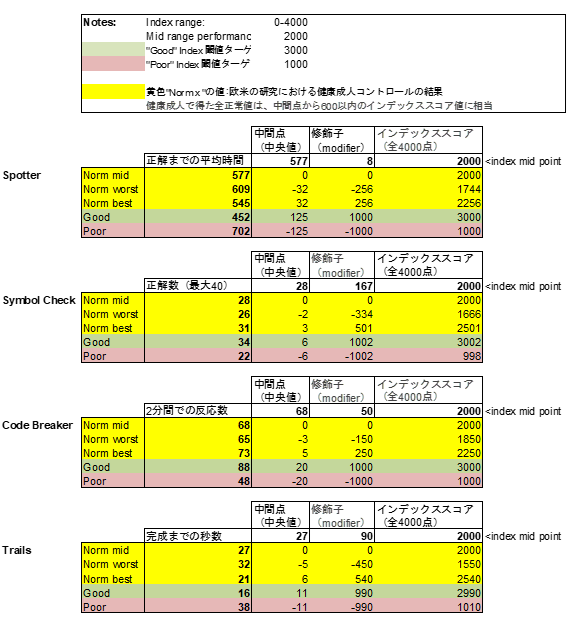
作成日:2021年9月
【FAQ一覧へ戻る】
THINC-it®に関する他のFAQを見る
免責事項
※動作確認は弊社での検証結果を元にしたものであり、対応OSのすべてのコンピューターについて動作を保証するものではありません。
※推奨しているOSに記載されていない環境では、正常に動作しない場合があります。
※記載しているOSの種類は、サポートの終了・改良などの理由により予告なく変更される場合があります。
※本ツールは、予告なく内容の変更、利用条件にかかる加除修正、提供の中断・終了が行われる場合があります。